一、前言
本文我们将实现Toast样式的功能,以便于和用户进行简单、基本的信息交互。需要注意的是,本专栏(OpenHarmony应用开发)不阐述UI设计内容,而主要介绍大家开发中常遇到、常使用的功能问题,以及在物联网开发中常用功能开发。
二、基本工程
本文中,我们将使用一个基本的登录界面进行后续开发,源代码如下,完全复制到Index.ets文件内即可使用。
import promptAction from '@ohos.promptAction';let user:string="";//声明变量
let pswd:string="";@Entry
@Component
struct Index {build() {Column(){Blank().height('20%')Image($r('app.media.icon')).objectFit(ImageFit.Contain).height('20%').width('100%')Row(){Text('User:').height('100%').width('20%').fontSize(20).padding(10)TextInput().type(InputType.Normal).padding(10).onChange((value:string) =>{user=value;})}.height('10%')Row(){Text('Pswd:').height('100%').width('20%').fontSize(18).padding(10)TextInput().type(InputType.Password).padding(10).onChange((value:string) =>{pswd=value;}).width('60%')Row(){Toggle({type:ToggleType.Checkbox,isOn:false}).width('20')}.width('20%')Blank()}.height('10%')Button('登录').type(ButtonType.Capsule).width('80%').height('5%').margin({top:10}).border({style:BorderStyle.Solid,color:Color.Green,width:2}).onClick(()=>{//此处添加登录响应事件})}}
}在Previewer中,我们可以看到本页面的预览。

我们对该基本工程,做一次基本的解析。
下图所示是声明用于存储账户和密码所需的中间变量,并赋初值 " ".
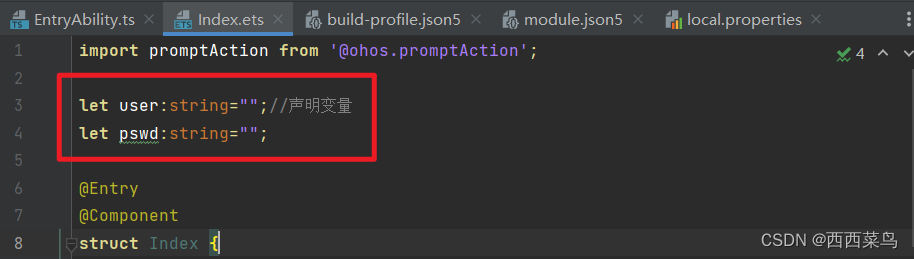
下图所示,我们添加了一个文本输入框控件,并在文本被改变事件中,将改变后的值赋给上一步声明的中间变量。

下图所示,密码输入框和上一边相似,在文本被改变事件中,将改变后的值赋给上一步声明的中间变量。
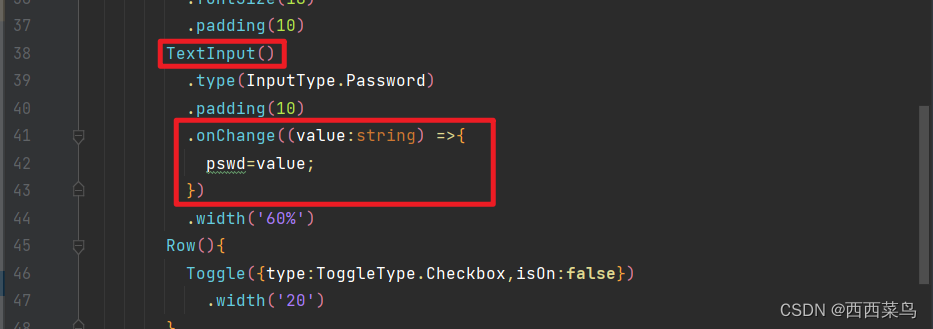
随后是登录后的点击事件,我们对该部分做了留白。
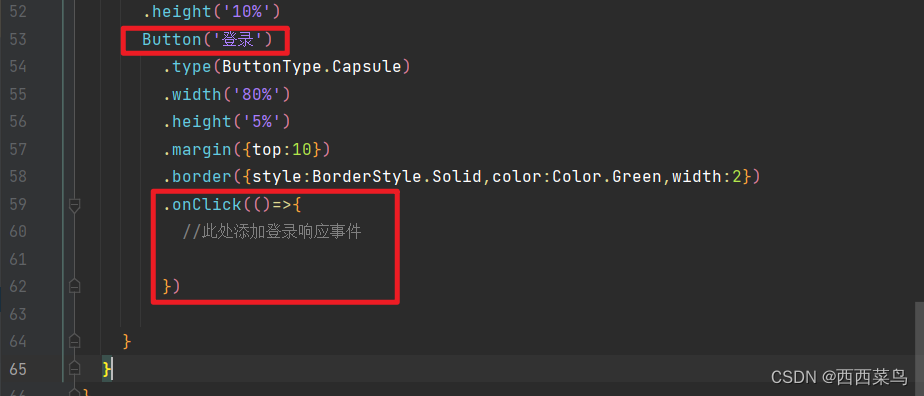
三、实现验证功能
上述步骤中,我们已经将文本框中账号和密码的值赋给了两个中间变量,下面我们可以在按钮的点击事件中,判断值是否符合我们的要求,从而实现验证功能。
添加代码,判断账户是否为root,密码是否为123456.
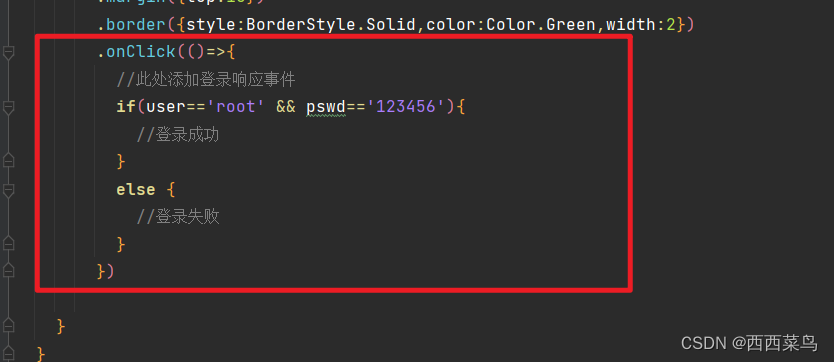
四、实现Toast提示
实现验证功能后,我们可以通过Toast来告诉用户,验证的结果如何。
Toast的基本代码实现如下:
promptAction.showToast({message:'登录成功',duration:2000,bottom:100
})其三个参数分别为提示信息、保持时间、距离底部距离。
本方法的使用需要导入promptAction库,上述基本工程的代码中,第一行已经导入了promptAction库。

完善登录成功和失败后的代码。
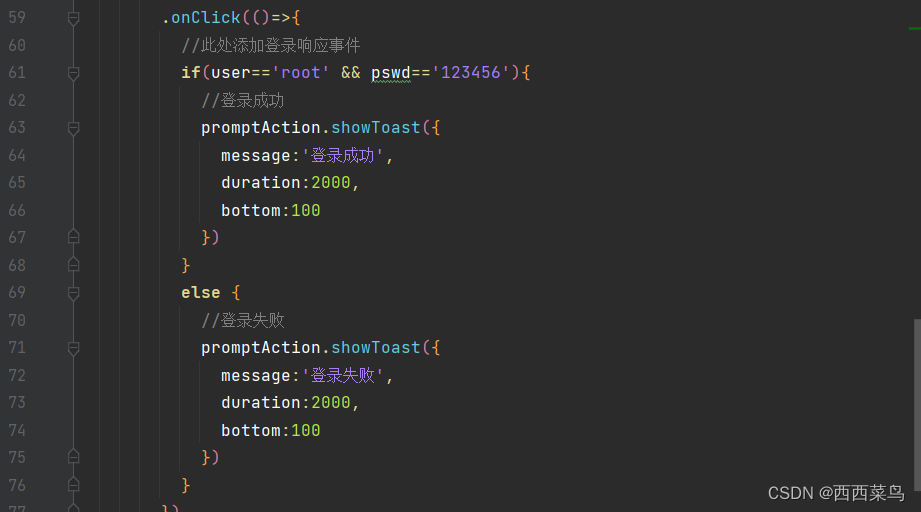
运行成功,查看登录效果。
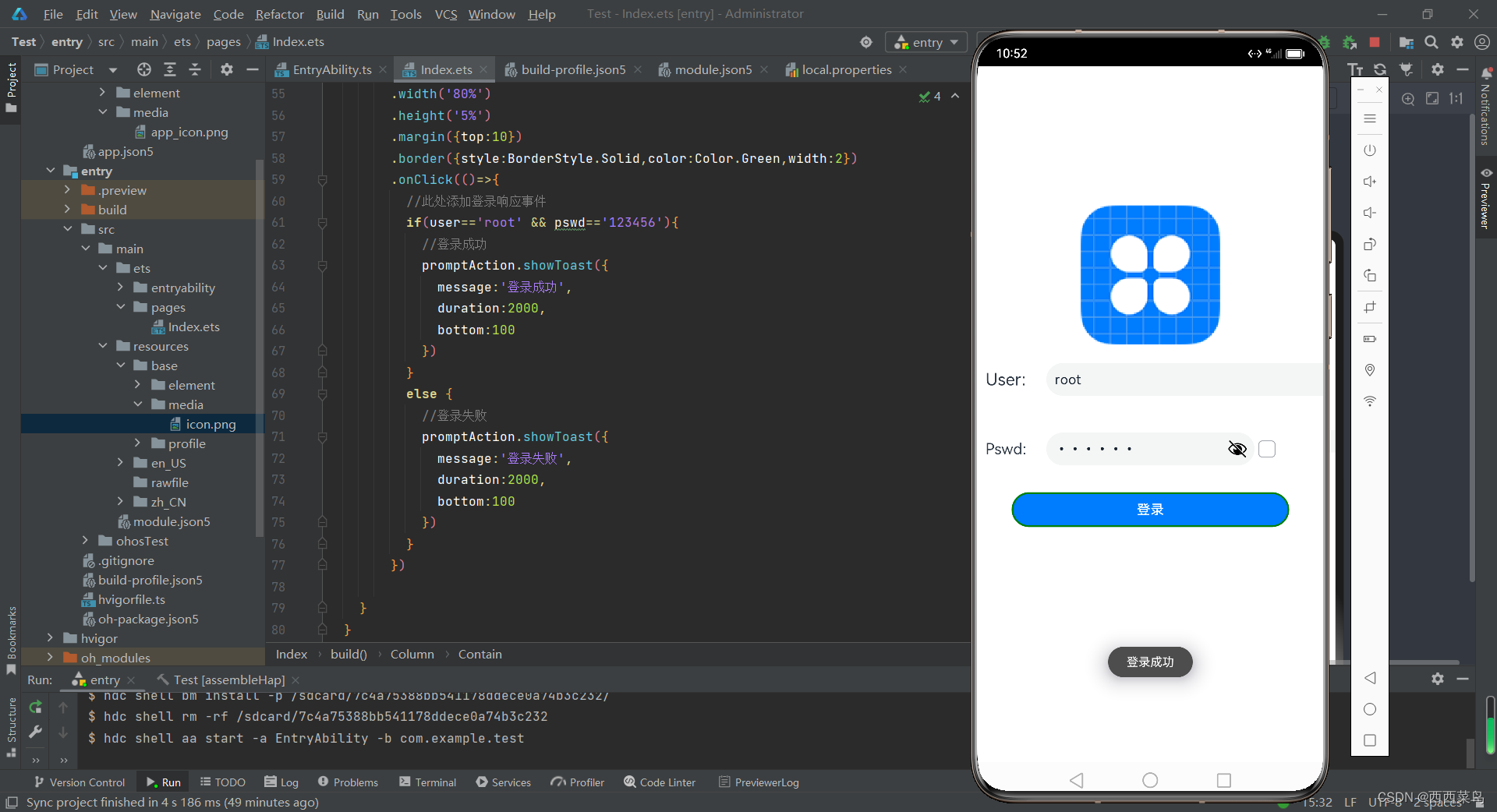




)














VOC+YOLO格式650张)